Những mẹo sử dụng và tính năng ẩn của Máy tính trên Samsung
Samsung luôn nỗ lực hết sức để trang bị cho điện thoại của họ càng nhiều tính năng càng tốt, nhưng một ứng dụng thường bị bỏ qua về mặt chức năng là Máy tính.
Ứng dụng này bao gồm một số tính năng khá tiện lợi mà thoạt nhìn không phải lúc nào cũng hiển thị rõ ràng. Trong bài viết này, hãy cùng tìm hiểu những mẹo sử dụng và tính năng ẩn thú vị của ứng dụng Máy tính trên Samsung.
Sao chép và dán chữ số, phương trình
Người dùng có thể dễ dàng sao chép các số và phương trình trong ứng dụng Máy tính trên Samsung. Để làm như vậy, hãy nhấn giữ hoặc nhấn đúp vào số muốn sao chép; nếu đó là một phương trình, tiếp tục kéo ngón tay để chọn toàn bộ phương trình. Ngoài ra, cũng có thể nhấn Chọn tất cả từ menu.
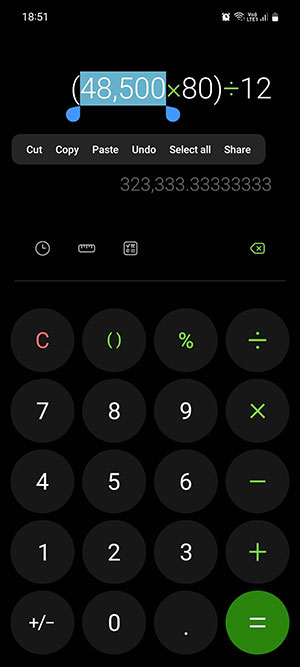
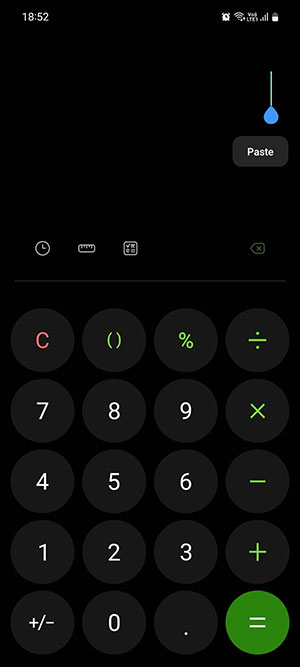
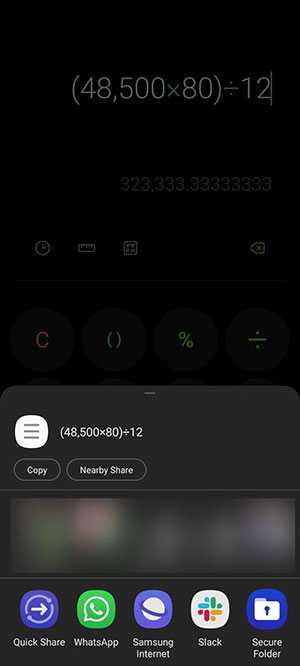
Nếu muốn dán một số hoặc một phương trình vào Máy tính, hãy nhấn vào con trỏ hoặc khoảng trống bên cạnh và chọn Dán. Lưu ý rằng người dùng cần có một số hoặc phương trình đã được sao chép vào khay nhớ tạm để tính năng này hoạt động.
Truy cập lịch sử tính toán
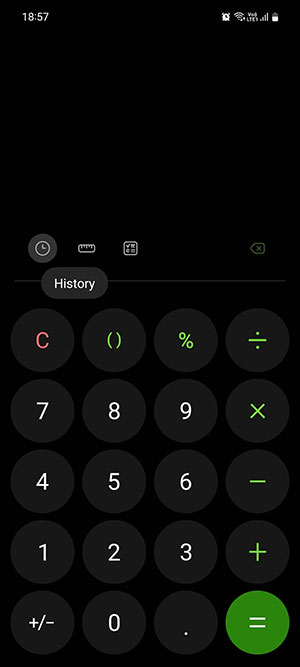
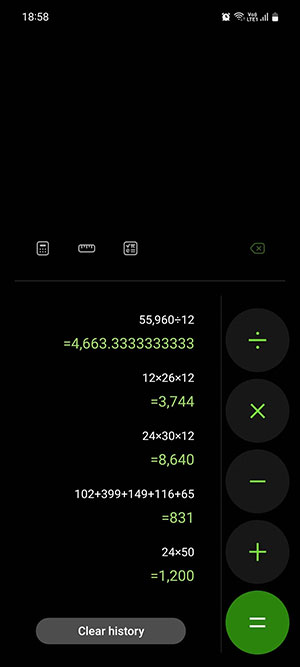
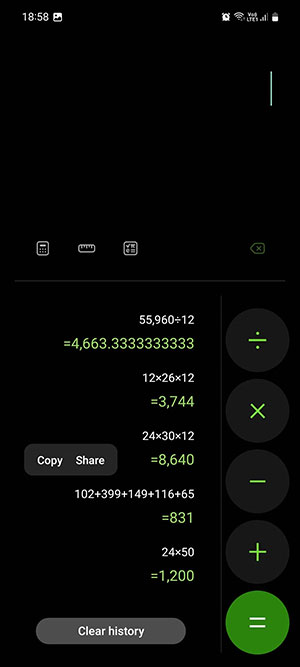
Thay vì phải thực hiện lại các phép tính tương tự vì quên kết quả, mọi người có thể nhanh chóng xem qua lịch sử tính toán. Để làm như vậy, hãy chạm vào nút Lịch sử (biểu tượng đồng hồ) và cuộn qua các phép tính gần đây đã thực hiện. Mọi người cũng có thể xóa chúng bằng cách nhấn vào Xóa lịch sử.
Nhập lại các phương trình đã lưu
Trong khi truy cập lịch sử tính toán, người dùng có thể chạm vào một số hoặc phương trình để nhập lại ngay lập tức và sử dụng các phép toán số học ở bên phải để tiếp tục tính toán.
Điều này rất hữu ích khi làm thuế hoặc giải các bài toán, khi cần phải quay đi quay lại nhiều lần để so sánh các kết quả khác nhau.
Chuyển sang Máy tính khoa học
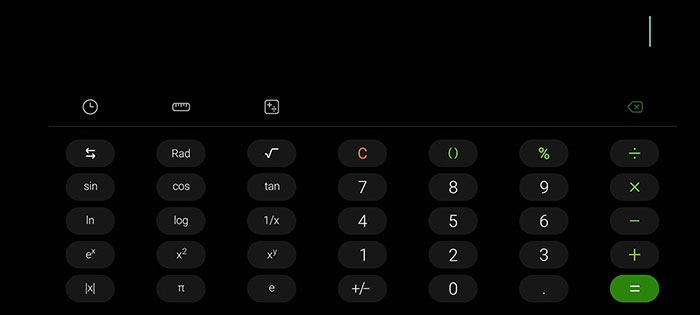
Nếu muốn sử dụng nhiều hơn các phép toán số học phức tạp, hãy chạm vào nút chế độ Khoa học để chuyển sang máy tính khoa học. Máy tính sẽ chuyển sang chế độ nằm ngang và hiển thị một số chức năng khoa học nâng cao. Nếu đã bật tính năng tự động xoay màn hình, người dùng chỉ cần quay ngang điện thoại để hiển thị trực tiếp máy tính khoa học.
Sử dụng Bộ chuyển đổi đơn vị tích hợp
Nếu muốn thực hiện chuyển đổi đơn vị, người dùng có thể thực hiện ngay trong ứng dụng Máy tính trên điện thoại Samsung thay vì phải truy cập Google. Chạm vào nút Bộ chuyển đổi đơn vị (biểu tượng thước đo), chọn loại mình muốn đo, sau đó chọn đơn vị đo.
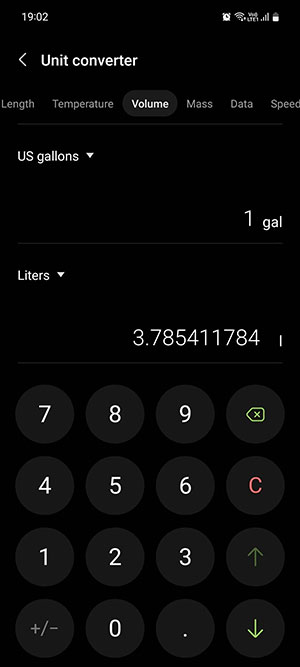
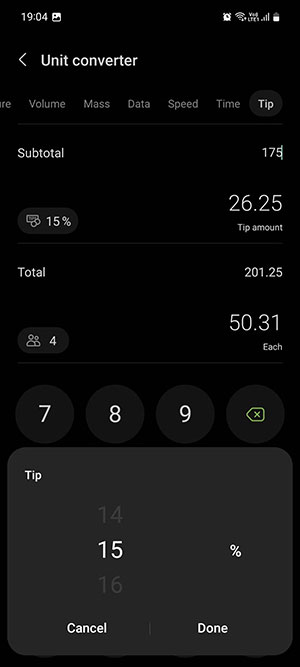
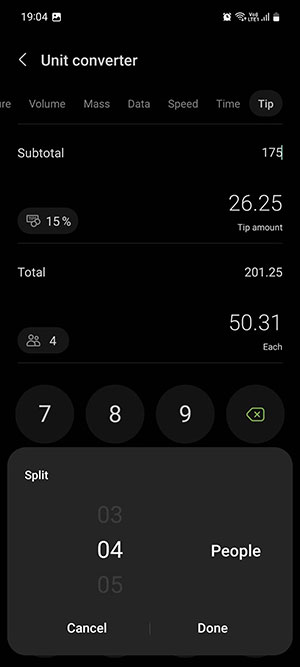
Ví dụ: Nếu muốn tính bao nhiêu lít bằng 1 gallon nước ở Hoa Kỳ, người dùng cần chọn Khối lượng làm thước đo, sau đó chọn US gallon và Lít làm đơn vị đo lường của mình.
Hướng dẫn
-

Cách dùng app Whoo để chia sẻ vị trí, trò chuyện với bạn bè
-

Cách tạo và sử dụng không gian thứ hai trên Android
-

Hướng dẫn dùng ứng dụng ChatGPT trên iPhone
-

TOP ứng dụng chia sẻ vị trí thay thế Zenly
-

Hướng dẫn cách xóa tài khoản Whoo
-

Hướng dẫn lướt TikTok không chạm màn hình trên OPPO
-

Thiết lập cài đặt tốt nhất cho Dying Light The Beast
-

Top Eleven VNG: Những mẹo quan trọng để quản lý tốt đội bóng
-

Những cách cải thiện hiệu suất chơi game trên Windows 11
-

Danh sách và cách thu thập tất cả Pokémon trong Pokémon Sleep
-

Những mẹo tấn công hiệu quả trong FIFA 22
-

Cách thu thập Ngọc Rồng nhanh chóng trong Dragon Ball: Sparking Zero

















